TP-Link无线路由器域名过滤的主要作用就是限制局域网内的计算机对某个网站的访问。下面是www.886abc.com给大家整理的一些有关TP-Link无线路由器域名过滤设置的方法,希望对大家有帮助!
TP-Link无线路由器域名过滤设置的方法
适用于一些小型公司,上班时间禁止员工访问一些常见的聊天、新闻、娱乐网站;或者家长禁止孩子在学习时间访问一些聊天、游戏网站。
启用域名过滤
1、登录到TP-Link无线路由器管理界面:在浏览器中输入192.168.1.1,在弹出的对话框中输入用户名和密码,默认均是admin。
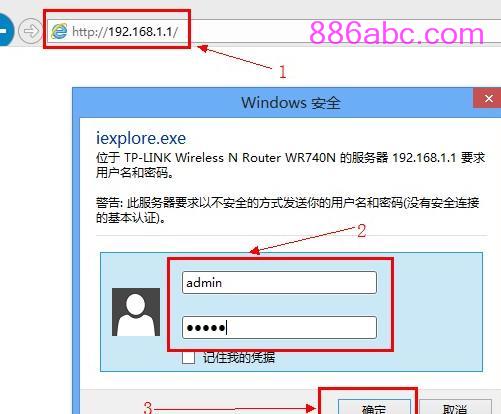
2、点击“安全设置”---->“防火墙设置”---->在右侧弹出的界面中勾选“开启防火墙(防火墙的总开关)”和“开启域名过滤”---->“保存”。
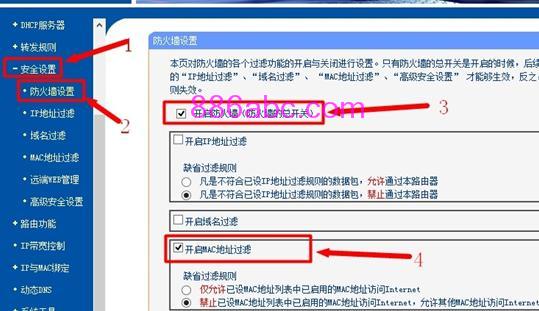
实例演示
一、禁止所有时间段内访问caraphbl网站。
1、在TP-Link无线路由器的管理界面点击“安全设置”---->“域名过滤”---->在右侧弹出的界面中点击“添加新条目”。
2、“生效时间”默认是0000-2400,表示0-24点,即所有时间禁止访问,这里不需要修改---->在“域名”后面输入caraphbl---->在“状态”后面选择“生效”---->“保存”。
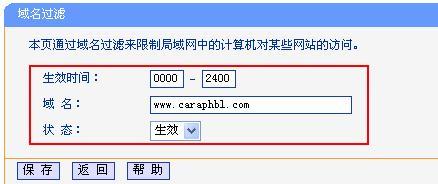
二、从上午8点到下午4点禁止访问域名中带有字符串“.cn”的网站
1、在TP-Link无线路由器的管理界面点击“安全设置”---->“域名过滤”---->在右侧弹出的界面中点击“添加新条目”。
2、在“生效时间”后面填写0800-1600---->“域名”后面填写“.cn”---->“状态”后面选择“生效”---->“保存”。
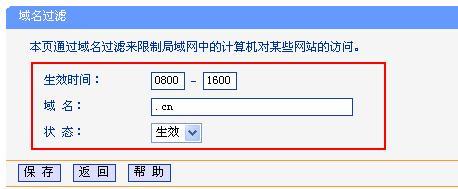
然后再点击左侧的“域名过滤”可以看到刚才设置的条目,如下图所示:


